首先,我们需要打开标签打印软件,并新建标签纸,需保持和实际纸张尺寸一致纸张大小及布局参数。设置好之后,再在标签上添加对应内容即可。
一、添加标签反面内容:如下图所示,我们在标签上添加对应的产品信息,可变内容使用“序列生成”“随机生成”“日期时间”等方式添加,固定内容使用“手动输入”的方式添加即可:
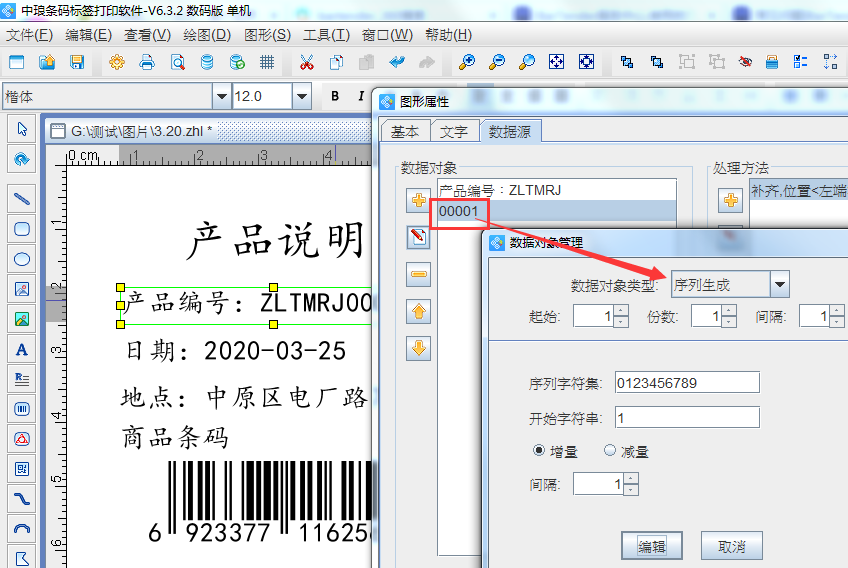
标签内容添加完毕后,可以点击打印预览核对,然后点击打印机图标,在打印设置窗口中,选择“打印到PDF”然后选择保存路径并命名,再点击打印即可输出对应页数的PDF文档:
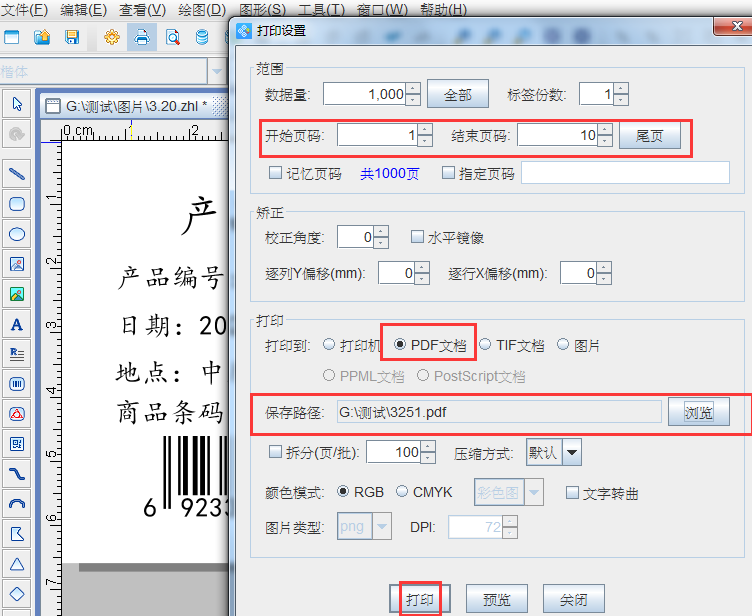
二、添加标签正面内容 点击左上角新建,设置大小相同的纸张及布局,在标签纸上添加标签的正面内容。
正面内容为产品品牌名,是固定不变的, 可以用“手动输入”添加,画布颜色可以在“文档设置-画布”下方的背景颜色调整,如果需要打印出来背景色,可以勾选“打印背景”
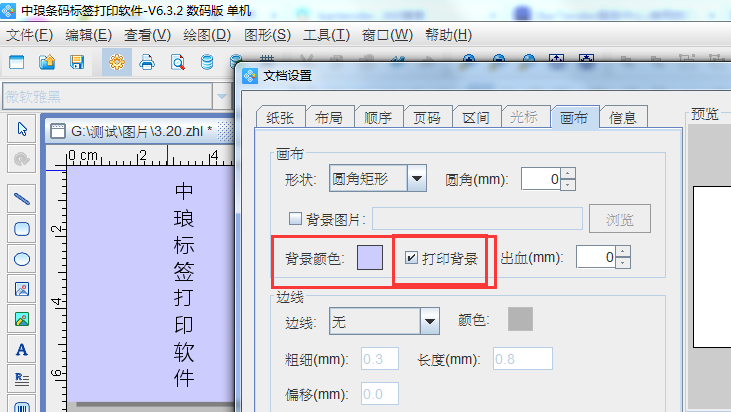
正面标签内容添加好之后,可以点击上方打印预览按钮,先预览核对,然后点击打印机图标,设置输出页数,由于正面为相同内容的品牌名,在此可以只输出1页即可,然后选择打印到PDF文档,点击“浏览”选择保存路径并命名即可。
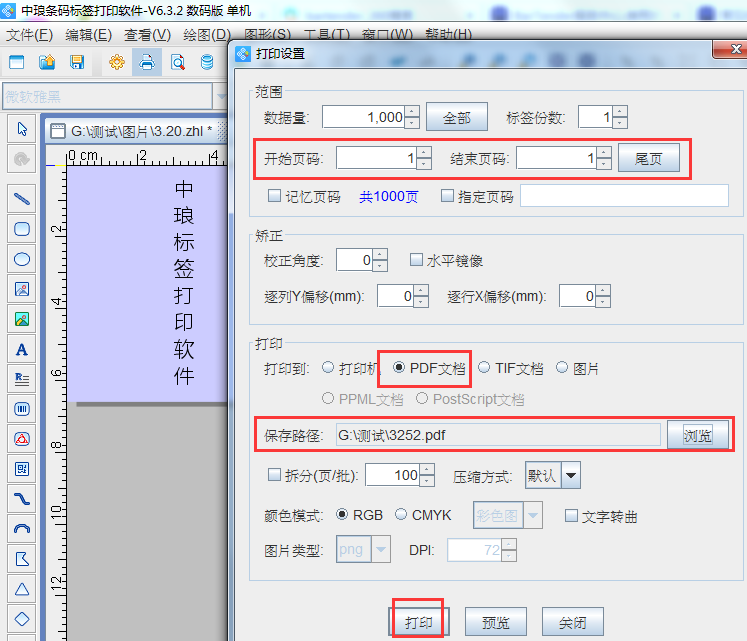
三、使用PDF工具箱-交叉合并实现正反面效果 点击上方工具栏中“PDF工具”图标,处理类型选择“交叉合并”,然后点击左侧“+”,先选择标签正面的PDF文件,再点击“+”选择产品信息的PDF文件,然后在右侧勾选“页数最大化”,再点击“浏览”选择保存路径即可:
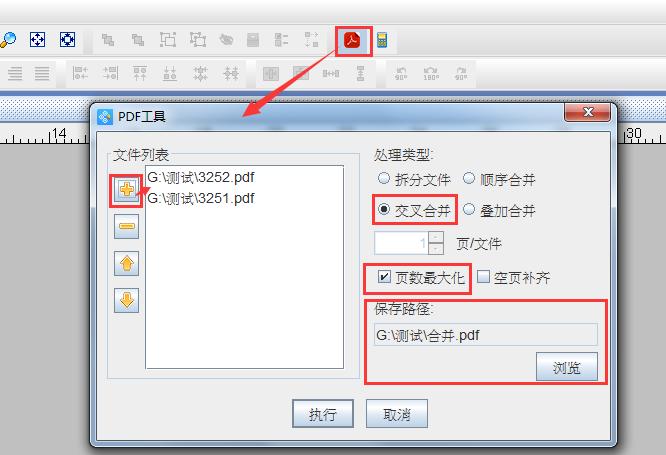
合并后的PDF文档如下:
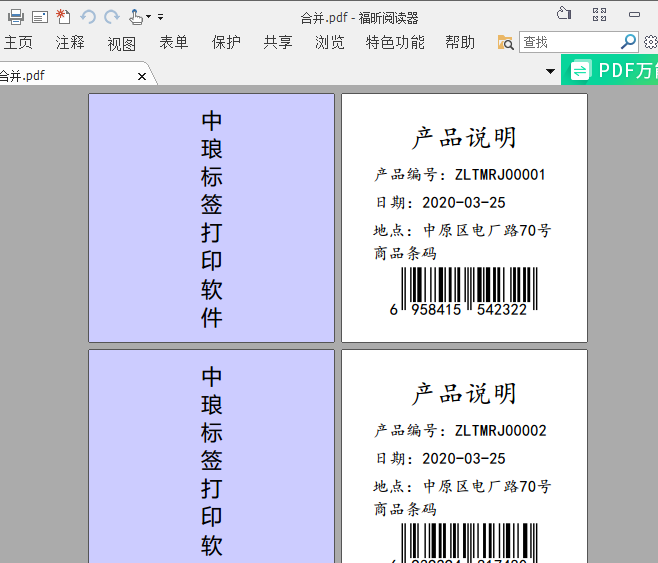
从上图合并的PDF可以看到,标签的正反面通过交叉合并,已经合并在一个PDF文件中了,而且是呈现一正一反的展示展示效果,然后我们就可以将这个PDF提交到支持双面打印的打印机来实现正反面打印了。
以上就是在中琅标签打印软件中设计标签内容并正反面打印的全部操作过程,其中PDF工具箱中还有更多比如叠加合并、顺序合并等等非常方便实用的处理PDF文件的工具。需要用的可以在软件中操作体验,有不明白的也可以随时咨询相关工作人员。
标签打印软件如何设计正反面打印模式
网址:http://zhonglang111.wanfaw.com/news/itemid-8385.shtml


